筆記本電腦如何不使用U盤重裝Win11系統
- 2022-11-30 13:59:14 分類:教程
不使用U盤也是可以重裝系統的,只要電腦能正常開機進入桌面就行,這篇文章是本站給大家分享的以筆記本電腦為例,不使用U盤重裝Win11系統方法。
方法一:在線一鍵重裝系統
注意事項:
1)備份好C盤所有重要數據,包括桌面上的所有文件
2)重裝系統過程中,會修改系統關鍵的啟動項等,因此需要退出殺毒軟件,或關閉防火墻
1、下載并打開白云一鍵重裝系統,然后點擊【重裝系統】;
方法一:在線一鍵重裝系統
注意事項:
1)備份好C盤所有重要數據,包括桌面上的所有文件
2)重裝系統過程中,會修改系統關鍵的啟動項等,因此需要退出殺毒軟件,或關閉防火墻
1、下載并打開白云一鍵重裝系統,然后點擊【重裝系統】;
白云一鍵重裝系統簡述:
-最簡單好用的系統重裝軟件
-全網獨家技術/支持GPT-UEFI一鍵裝機
-完美兼容市面所有主板
-支持安裝Windows XP/7/8/10/11系統

2、提供了【純凈系統】和【原版系統】,方便用戶下載并且安裝適合自己的操作系統;


3、比如說我們要安裝原版的Win11系統,可以切換到【原版系統】選項卡,然后找到【Microsoft Windows 11 64位 (Windows11 22H2 微軟官方MSDN原版系統(專業版))】,然后點擊【安裝系統】;

4、點擊安裝原版的Win11系統后,會提示是否備份資料,備份文件支持【桌面/我的文檔/收藏夾/瀏覽器/QQ聊天記錄/微信聊天記錄】,以及備份【當前系統】,如果不需要備份,直接點擊【跳過】即可;

5、系統安裝(接下來的過程無需您的干預,程序會自動完成安裝的步驟,您可以離開電腦稍作放松);

6、系統的安裝過程,只需要耐心等待進度條執行完成;

7、系統安裝完成,電腦重啟的時候,選擇操作系統下,點擊【Windows 11 Professional】;

8、最后,成功進入桌面,說明Win11系統安裝完成了;

拓展知識:Win11原版系統桌面顯示此電腦
1、桌面空白處,點擊右鍵,在打開的菜單項中,選擇【顯示設置】;
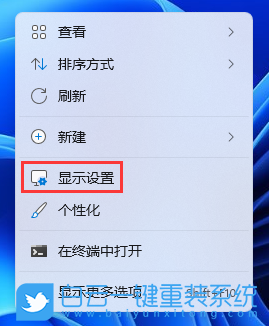
2、設置窗口,左側邊欄點擊【個性化】,右側點擊【主題(安裝、創建、管理)】;
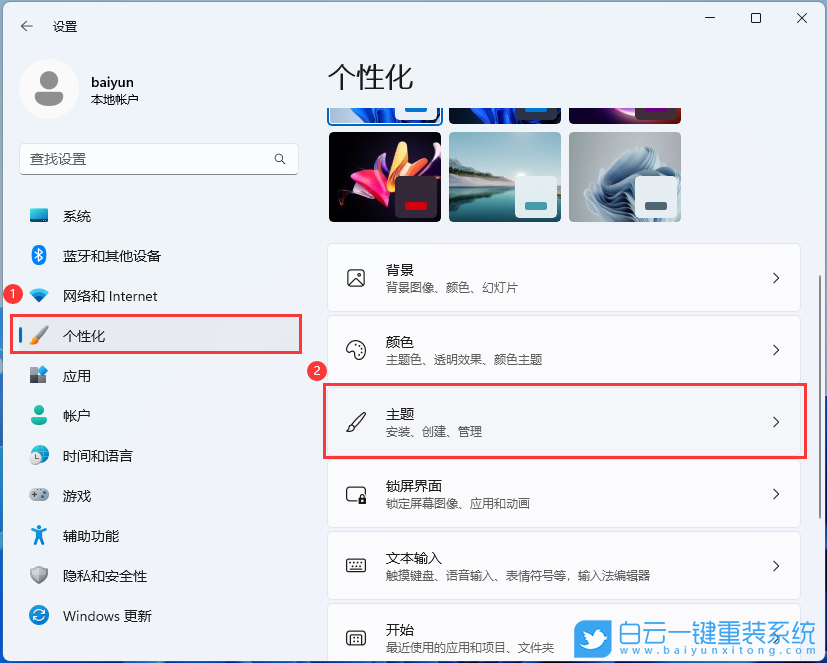
3、當前路徑為:個性化 > 主題,點擊相關設置下的【桌面圖標設置】;
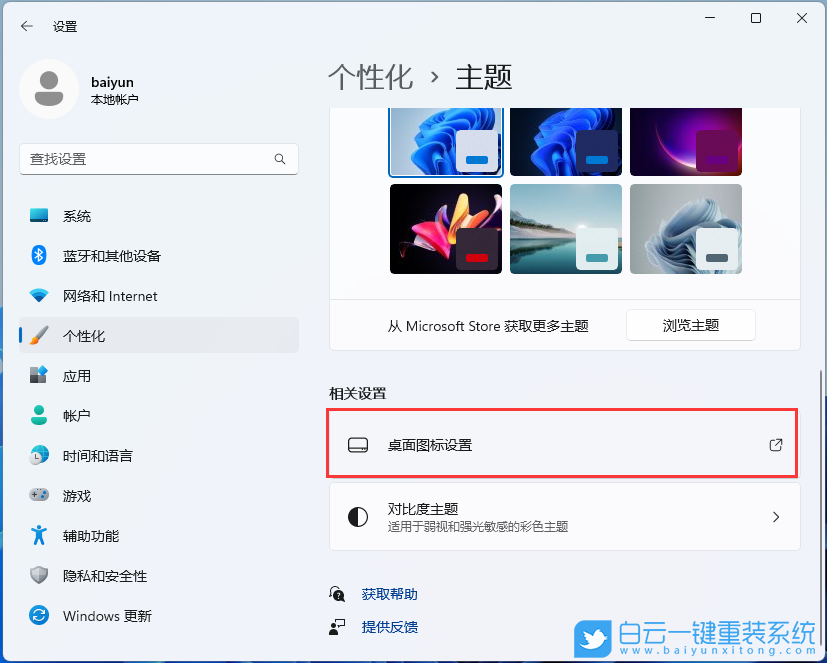
4、桌面圖標設置窗口,點擊勾選【計算機】,然后點擊【確定】,桌面就可以顯示此電腦圖標了;
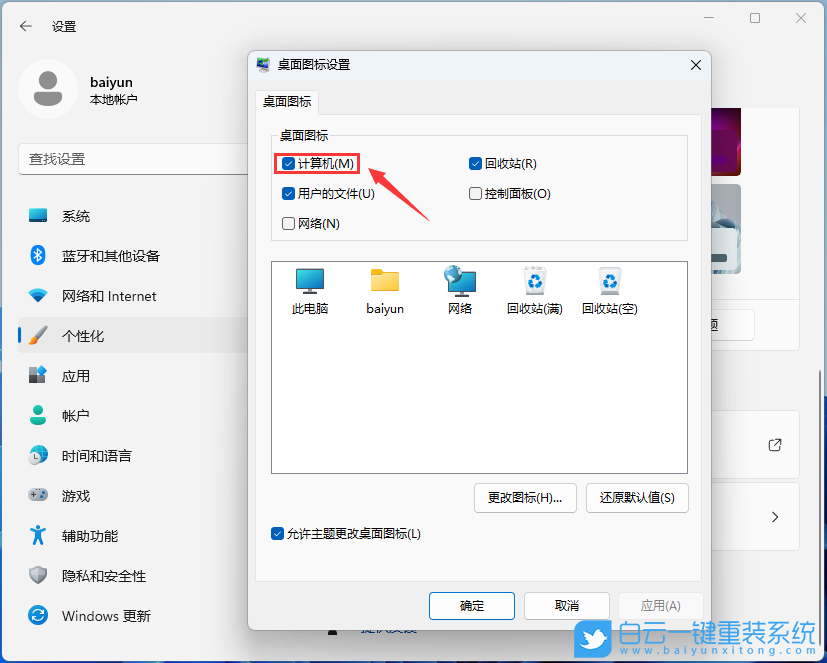
1、按開機鍵,然后連續按 F12 鍵,進入啟動菜單選項,使用上下方向鍵,選擇 SupportAssist OS Recovery ,按Enter回車鍵確認;
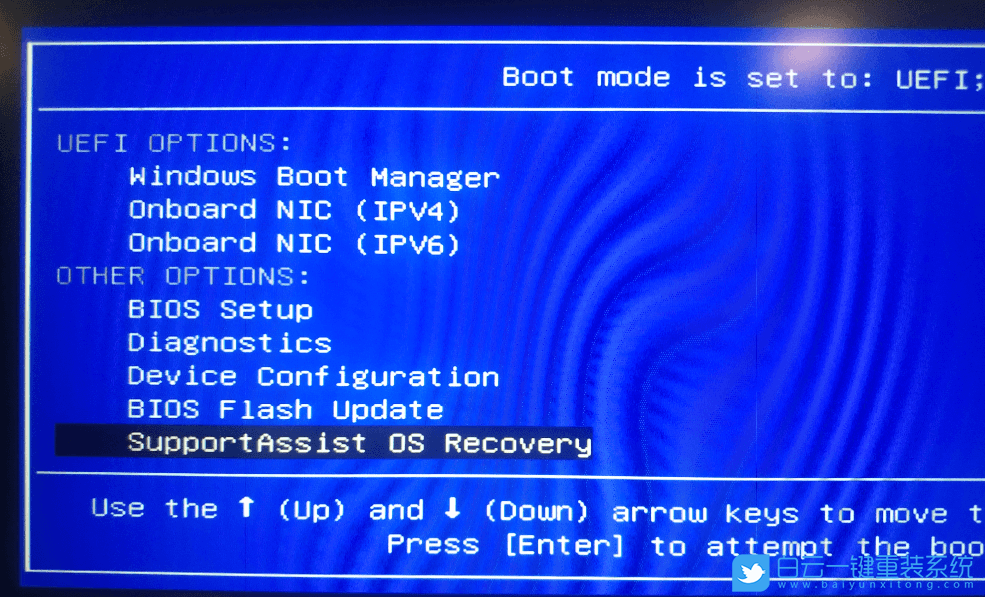
2、進入 SupportAssist OS Recovery 界面,等待進度條加載;
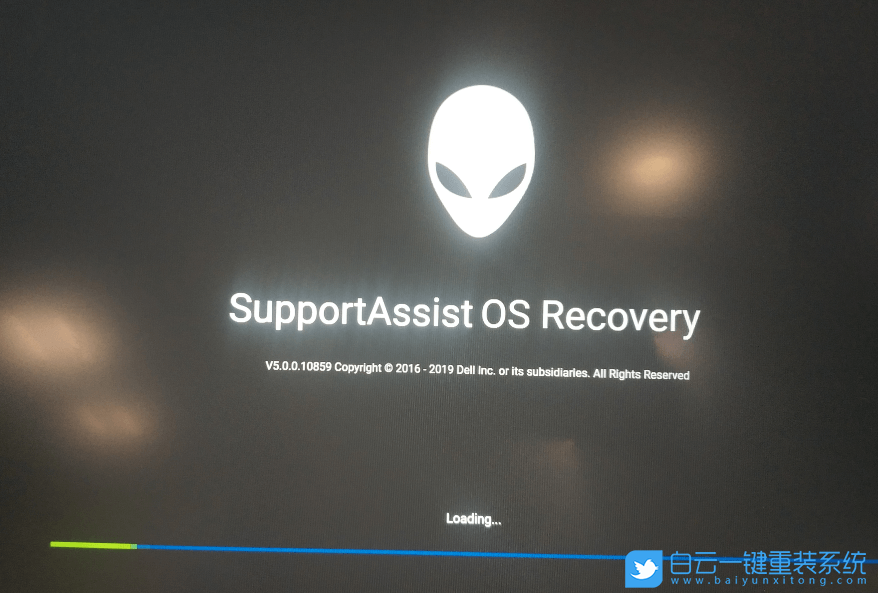
3、點擊右下角的開始重置;
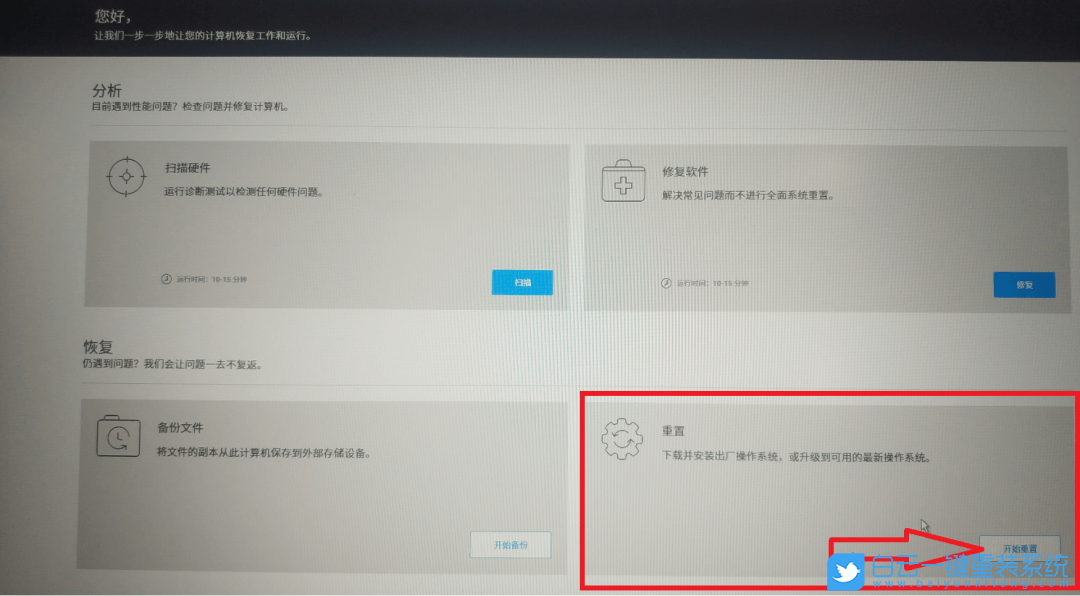
4、選擇重置為出廠設置,然后點擊下一步;
以下需要特別注意:
1)如果”重置為出廠設置”無法選擇,說明還原鏡像已經損壞,無法再使用
2)如果選擇 “重置并更新”,電腦需要聯網,并且更新會把整塊硬盤格式化,所有分區會被刪除,且需要較長時間,請謹慎操作。如果您有重要數據保存在硬盤上,請不要使用“重置并更新”
3) 如果您的機器屬于 OptiplexLatitudePrecision 系列機型,是沒有“重置為出廠設置”選項的,只能使用“重置并更新”
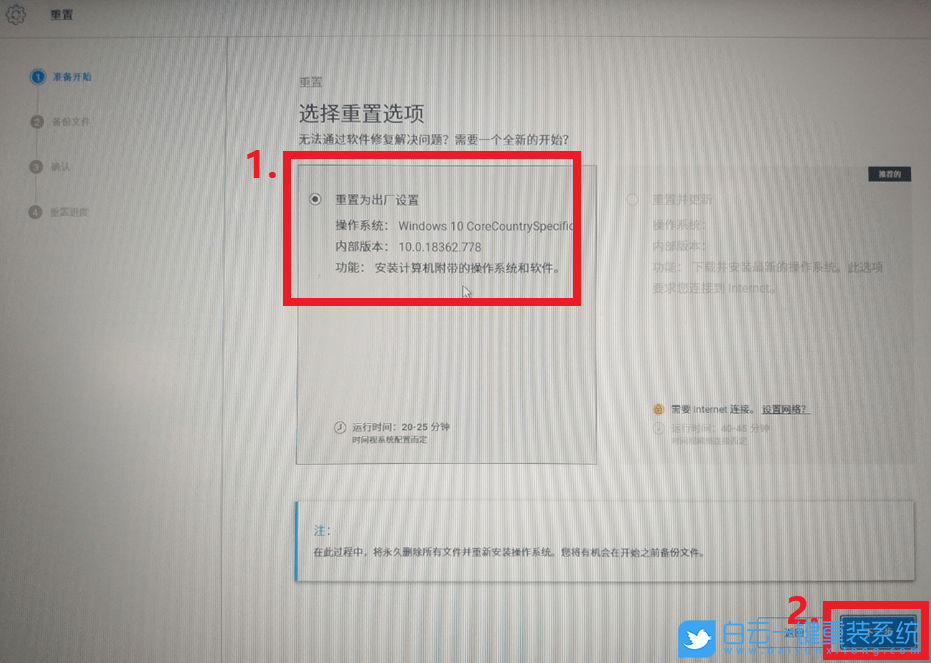
5、選擇否,不備份我的文件,然后點擊下一步(如果您需要備份數據,建議您在系統下備份好在進行恢復,因為本軟件備份文件,可能會因為某種細節原因導致備份失敗,而無法還原。如果您實在無法進入系統,那您可以選擇此選項,但可能因特殊情況無法正常恢復備份的文件);
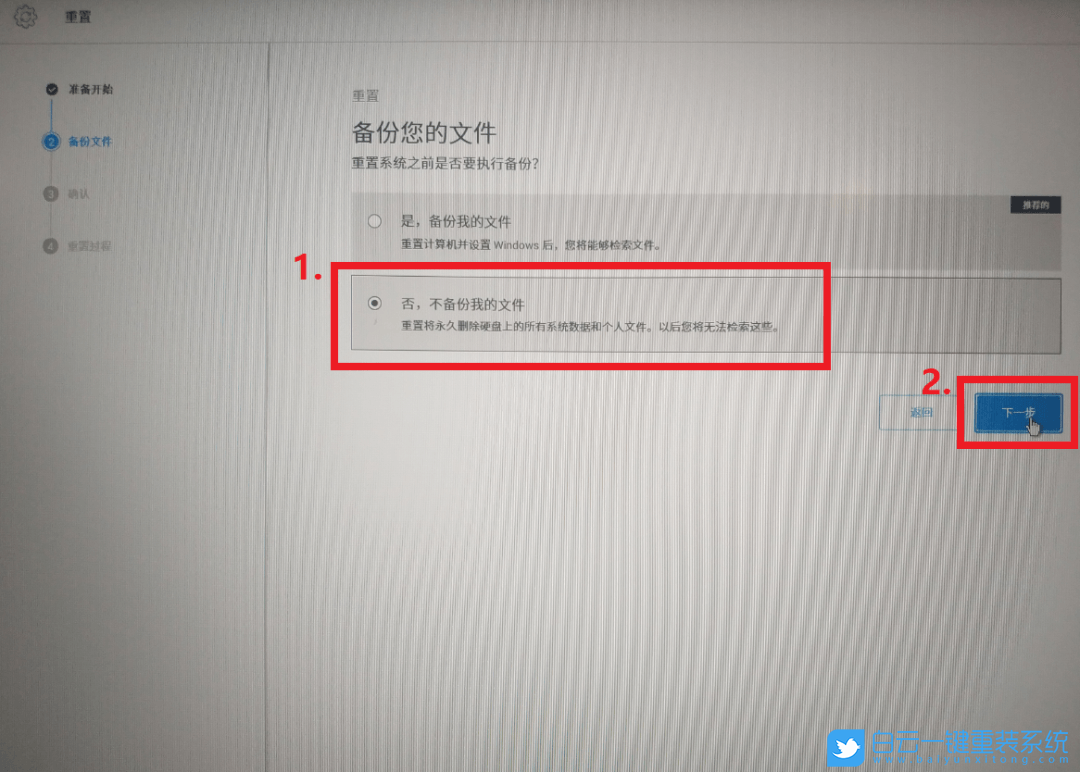
6、彈出提示:切記,重置將永久刪除硬盤上的所有系統數據和個人文件。以后您將無法檢索這些數據。是否確定要繼續重置?點擊 “是,繼續”,此步驟開始后,將刪除硬盤上的數據和文件。

7、勾選 “我知道重置電腦會刪除我的所有系統數據和個人文件”,然后點擊 “下一步”;
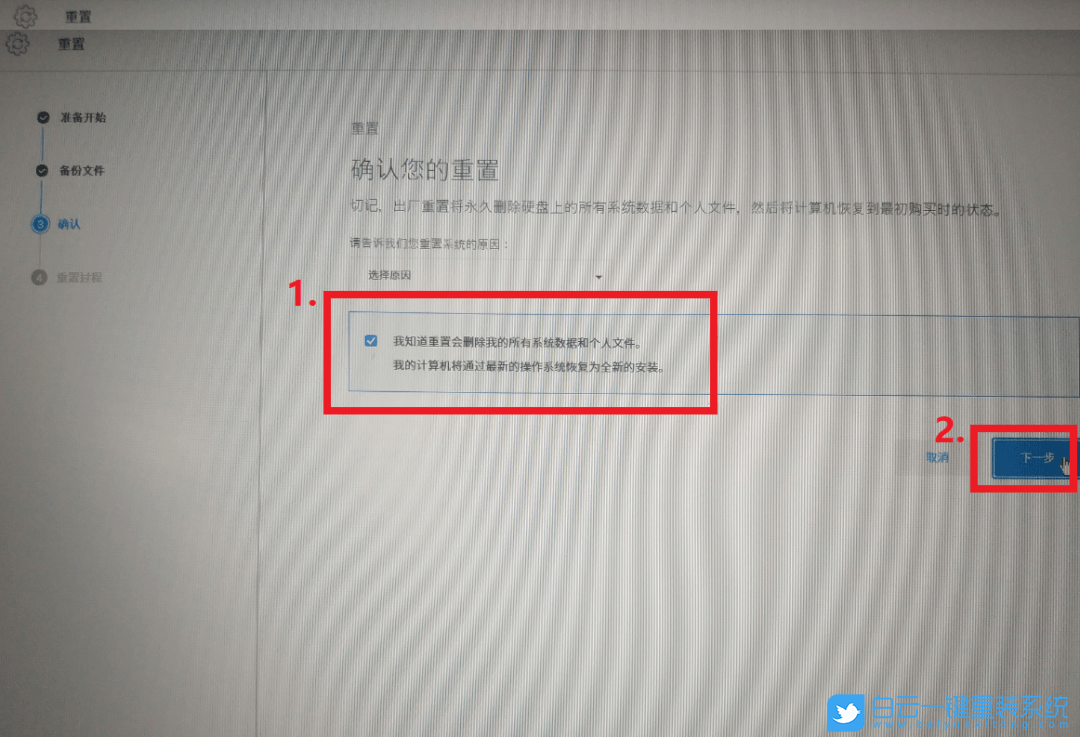
8、重置,正在進行工廠重置,等待進度條加載即可;
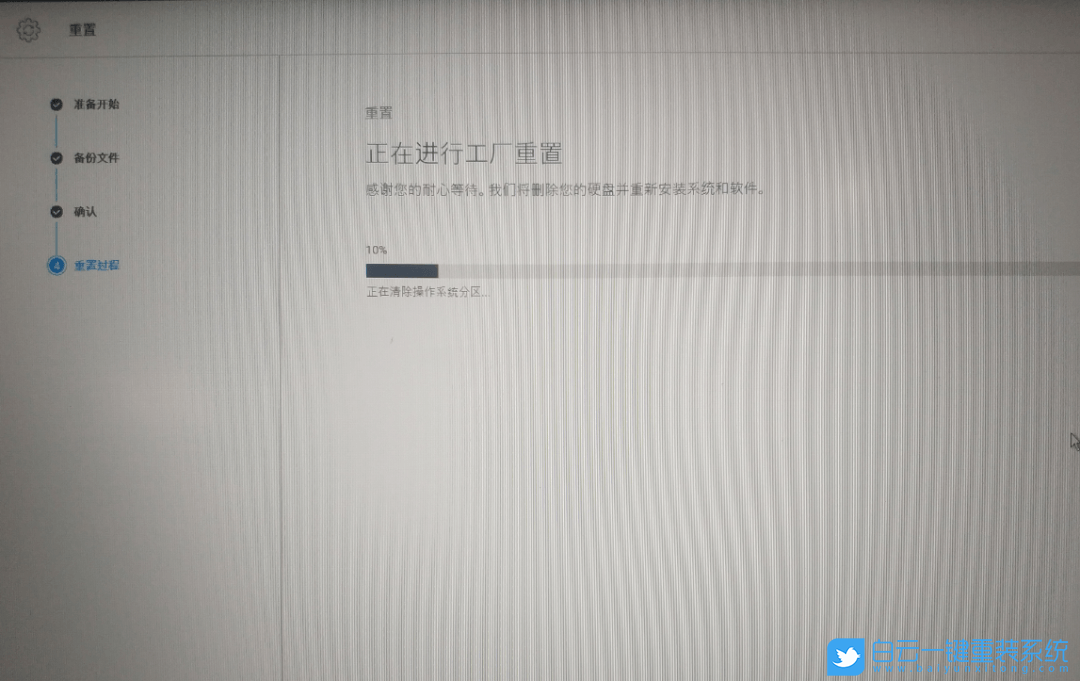
9、重置成功,您的系統和軟件已重置為首次購買計算機時的狀態。點擊 “重啟” 即可;
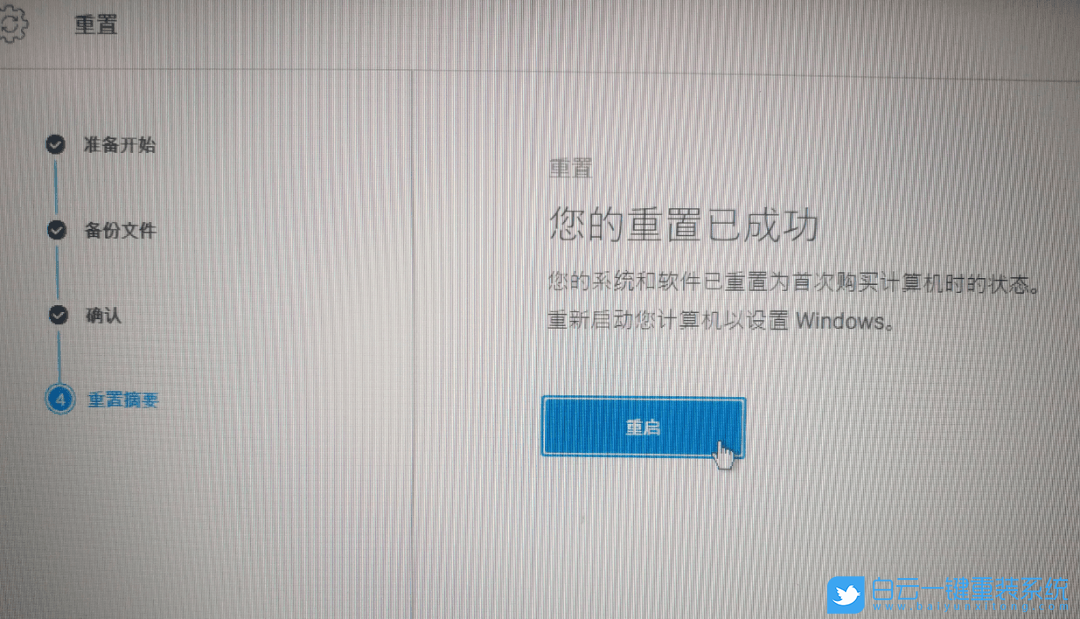
方法三:云下載重置電腦
1、首先,按鍵盤上的【 Win + X 】組合鍵,或右鍵點擊任務欄上的【Windows開始徽標】,在打開的右鍵菜單項中,選擇【設置】;

2、設置窗口,左側邊欄點擊【Windows 更新】,右側邊欄點擊【高級選項(傳遞優化、可選更新、活躍時間以及其他更新設置)】;
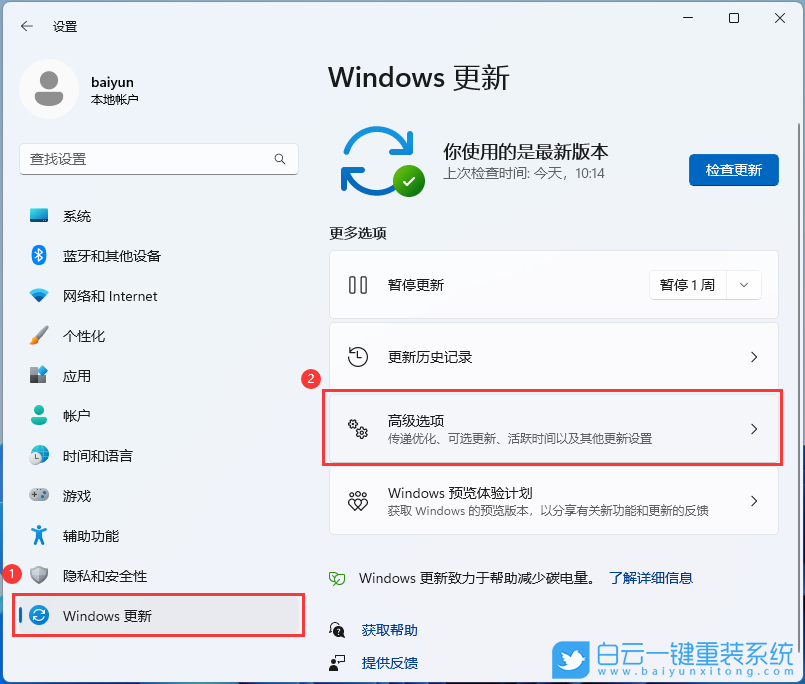
3、當前路徑為:Windows 更新 > 高級選項,然后點擊其他選項下的【恢復(重置、高級啟動、返回)】;
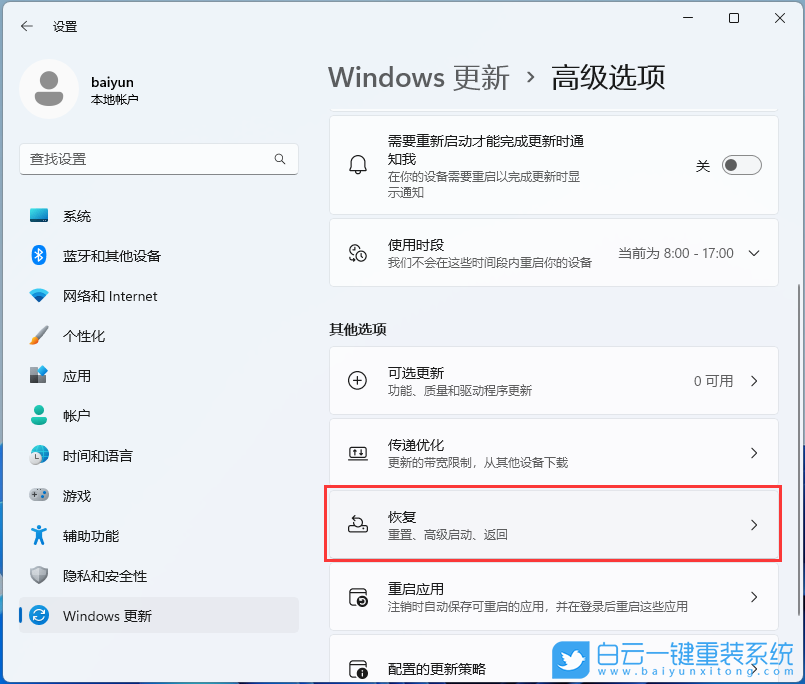
4、當前路徑為:系統 > 恢復,點擊恢復選項下的【重置此電腦,選擇保留或刪除個人文件,然后重新安裝Windows旁的[初始化電腦]】;

5、初始化這臺電腦,大家可以根據自己的情況選擇,是【保留我的文件(刪除應用和設置,但保留個人文件)】,還是【刪除所有內容(刪除所有個人文件、應用和設置)】;
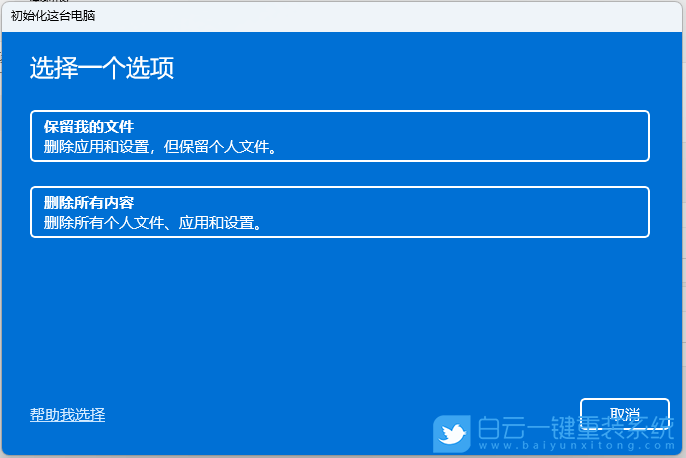
6、你希望如何重新安裝 Windows?點擊【云下載(下載并重新安裝 Windows)】;
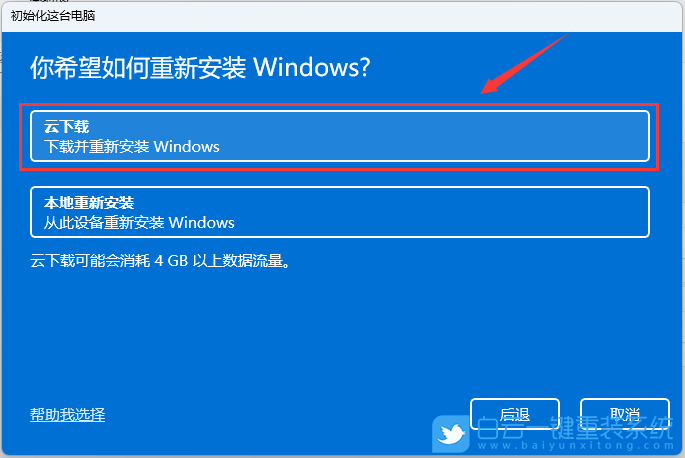
7、提示的設置沒有問題的話,點擊【下一頁】;
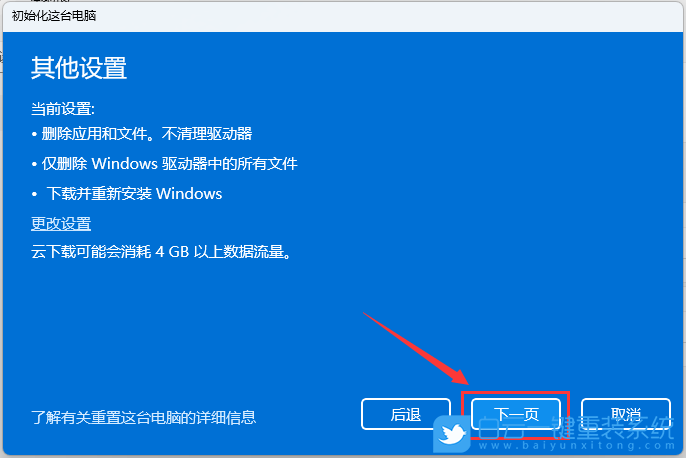
8、準備中,這不會需要太長的時間;

9、準備就緒,可以初始化這臺電腦,確定沒有問題,直接點擊【重置】;
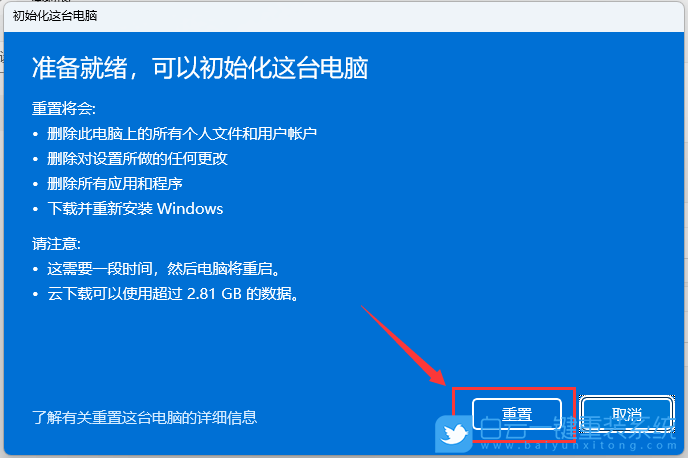

2、設置窗口,左側邊欄點擊【Windows 更新】,右側邊欄點擊【高級選項(傳遞優化、可選更新、活躍時間以及其他更新設置)】;
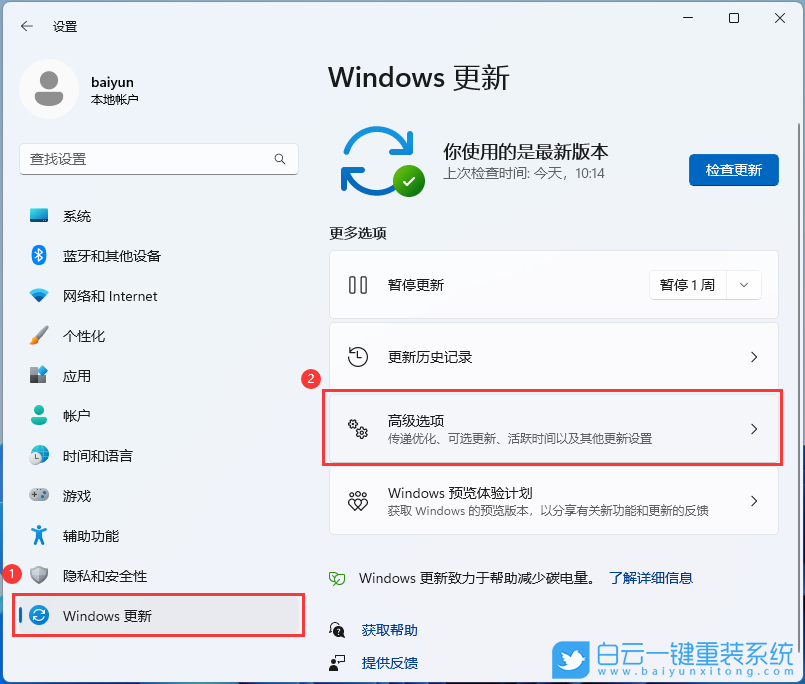
3、當前路徑為:Windows 更新 > 高級選項,然后點擊其他選項下的【恢復(重置、高級啟動、返回)】;
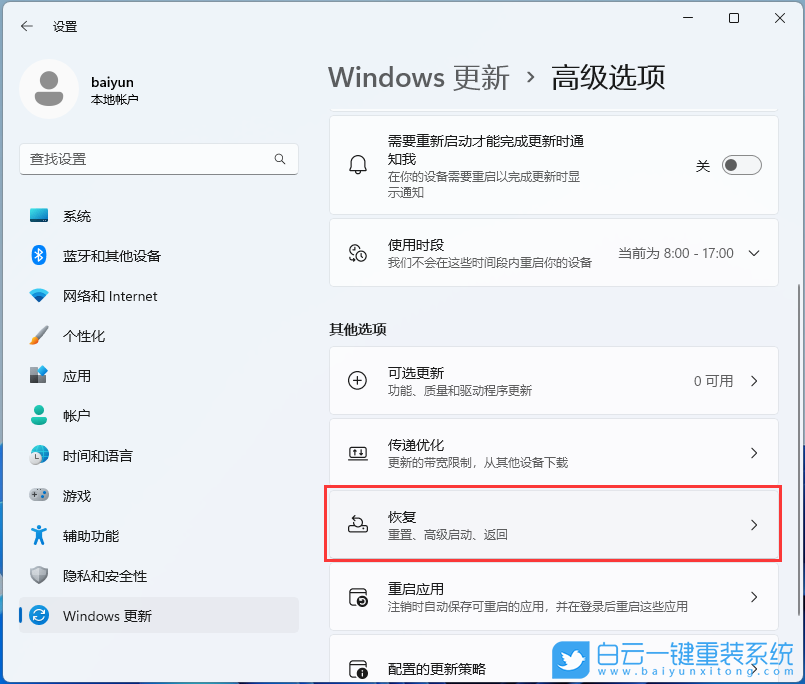
4、當前路徑為:系統 > 恢復,點擊恢復選項下的【重置此電腦,選擇保留或刪除個人文件,然后重新安裝Windows旁的[初始化電腦]】;

5、初始化這臺電腦,大家可以根據自己的情況選擇,是【保留我的文件(刪除應用和設置,但保留個人文件)】,還是【刪除所有內容(刪除所有個人文件、應用和設置)】;
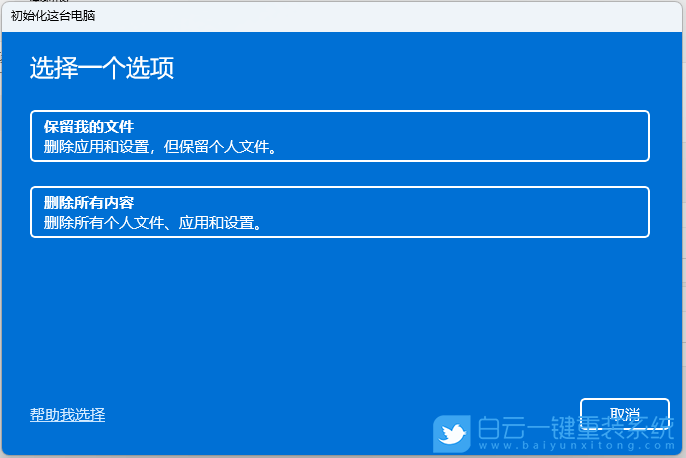
6、你希望如何重新安裝 Windows?點擊【云下載(下載并重新安裝 Windows)】;
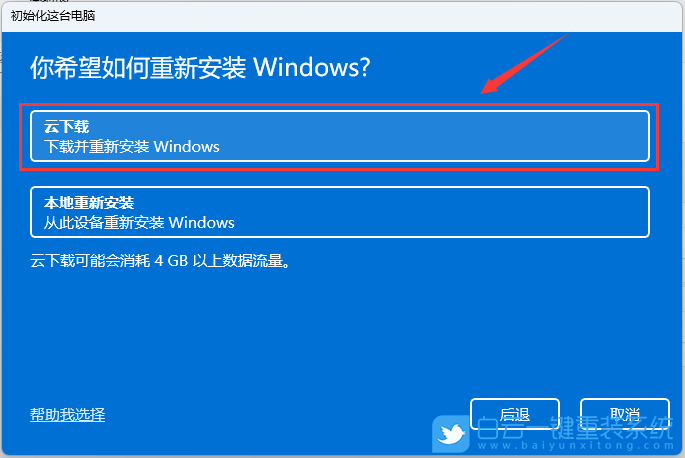
7、提示的設置沒有問題的話,點擊【下一頁】;
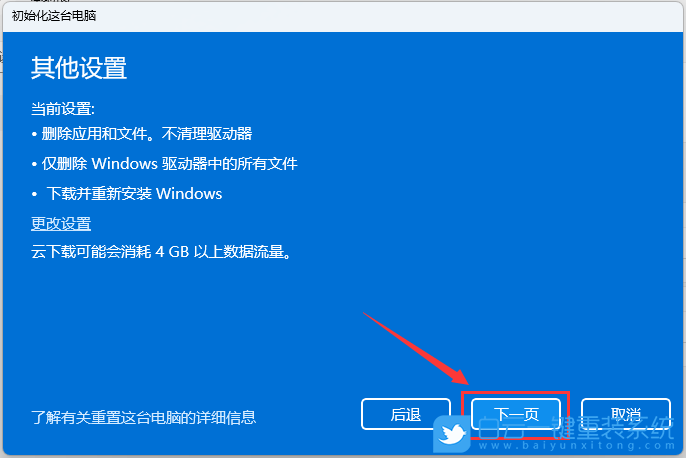
8、準備中,這不會需要太長的時間;

9、準備就緒,可以初始化這臺電腦,確定沒有問題,直接點擊【重置】;
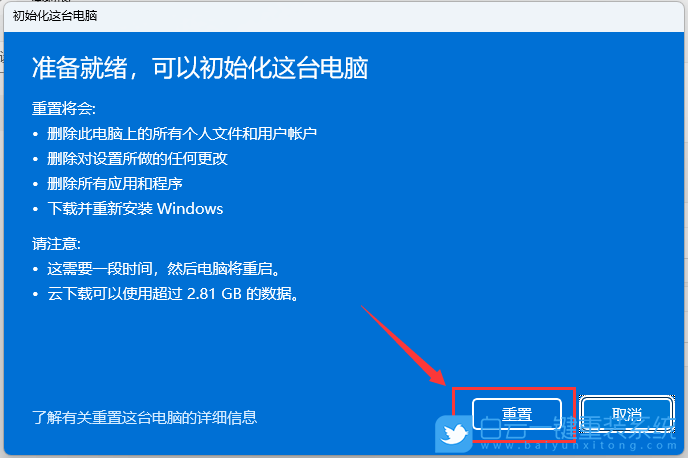

Win10如何在非觸屏設備打開經典模式屏幕鍵盤|怎么打開屏幕鍵盤使用搭載win10系統的 觸屏設備用戶打開屏幕鍵盤,可以直接按設置 - 設備 - 輸入,里面就可以找到屏幕鍵盤的開關。 但是對

聯想拯救者刃7000K 2021臺式電腦11代CPU怎么裝Win7聯想拯救者刃7000K 2021系列臺式電腦,是聯想推出的臺式電腦,目前共有4款產品。英特爾酷睿i開頭11代系列處理器,默認預裝




